蓝牙耳机如何与电脑手机一起连接使用方法
【VIP专享】电脑如何连接蓝牙耳机或音箱听音乐和打电话
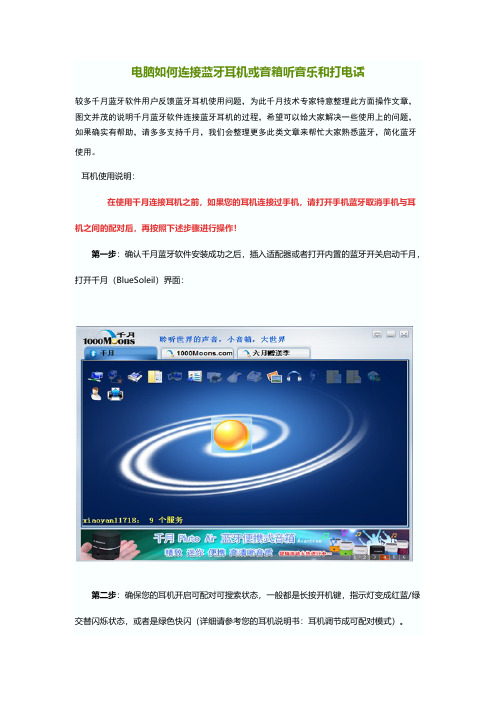
电脑如何连接蓝牙耳机或音箱听音乐和打电话较多千月蓝牙软件用户反馈蓝牙耳机使用问题,为此千月技术专家特意整理此方面操作文章,图文并茂的说明千月蓝牙软件连接蓝牙耳机的过程,希望可以给大家解决一些使用上的问题,如果确实有帮助,请多多支持千月,我们会整理更多此类文章来帮忙大家熟悉蓝牙,简化蓝牙使用。
耳机使用说明:在使用千月连接耳机之前,如果您的耳机连接过手机,请打开手机蓝牙取消手机与耳机之间的配对后,再按照下述步骤进行操作!第一步:确认千月蓝牙软件安装成功之后,插入适配器或者打开内置的蓝牙开关启动千月,打开千月(BlueSoleil)界面:第二步:确保您的耳机开启可配对可搜索状态,一般都是长按开机键,指示灯变成红蓝/绿交替闪烁状态,或者是绿色快闪(详细请参考您的耳机说明书:耳机调节成可配对模式)。
第三步:双击中间“小太阳”或者“月亮”(晚上的状态)或者右击选择搜索设备第四步:搜索到耳机后,耳机图标就会出现在您的界面上第五步:当耳机图标出现在您的千月界面上后,双击/右击耳机图标进行配对,配对成功后,耳机图标右下角会出现绿色标记。
如果在配对过程中提示输入口令,耳机一般默认是0000,如果有其他,请参考您的耳机说明书。
(注:配对时,耳机必须还处于可配对状态)第六步:配对成功后,右击/双击耳机图标,搜索服务。
搜索成功后,会显示您的耳机支持几项服务;第七步:搜索服务成功后,根据您的需要连接所需要的服务。
如果您需要听歌,连接听音乐服务,连接后,您就可以听音乐,看电影,看视频,享受蓝牙给您带来的无线体验哦。
第八步:如果您需要语音,请您断开高质量音频服务和单声道耳机服务。
右击耳机图标。
连接拨打电话服务。
连接成功后,您就可以和您的家人或者朋友进行语音通话了。
(责任编辑:千月技术专家--Yin)。
三代蓝牙耳机操作方法
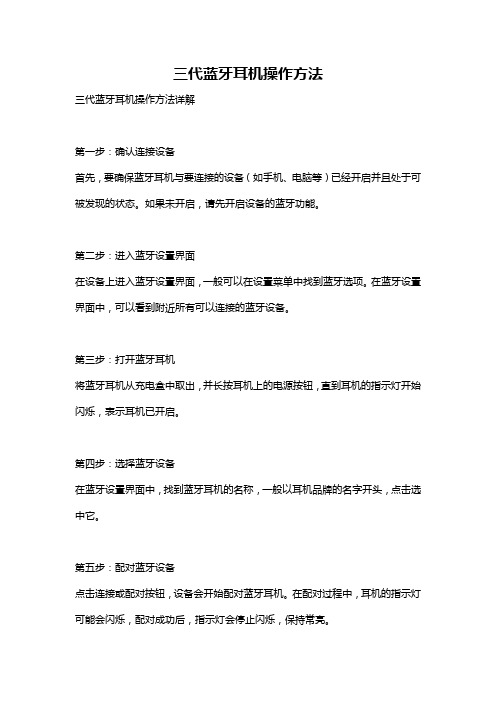
三代蓝牙耳机操作方法三代蓝牙耳机操作方法详解第一步:确认连接设备首先,要确保蓝牙耳机与要连接的设备(如手机、电脑等)已经开启并且处于可被发现的状态。
如果未开启,请先开启设备的蓝牙功能。
第二步:进入蓝牙设置界面在设备上进入蓝牙设置界面,一般可以在设置菜单中找到蓝牙选项。
在蓝牙设置界面中,可以看到附近所有可以连接的蓝牙设备。
第三步:打开蓝牙耳机将蓝牙耳机从充电盒中取出,并长按耳机上的电源按钮,直到耳机的指示灯开始闪烁,表示耳机已开启。
第四步:选择蓝牙设备在蓝牙设置界面中,找到蓝牙耳机的名称,一般以耳机品牌的名字开头,点击选中它。
第五步:配对蓝牙设备点击连接或配对按钮,设备会开始配对蓝牙耳机。
在配对过程中,耳机的指示灯可能会闪烁,配对成功后,指示灯会停止闪烁,保持常亮。
第六步:连接成功一旦配对成功,设备会提示连接成功,并且在蓝牙设置界面中显示已连接的蓝牙耳机。
此时,蓝牙耳机已可以正常使用了。
第七步:调整音量通过设备上的音量按钮或者耳机本身的音量控制按钮,可以调整蓝牙耳机的音量大小。
有些耳机还可以通过触摸来实现音量的调节。
第八步:播放音乐或接听电话连接成功后,可以打开音乐播放器或者拨号接听电话。
声音会通过蓝牙耳机输出,而不是设备的扬声器。
第九步:断开连接如果想要断开蓝牙耳机与设备的连接,可以进入蓝牙设置界面,找到已连接的耳机,点击断开或者取消配对按钮。
第十步:充电与保养当使用完蓝牙耳机后,可以将其放入充电盒中进行充电。
建议使用原装充电器,并避免过度充电。
另外,定期清洁耳机,保持其清洁干净。
总结:以上就是使用三代蓝牙耳机的详细操作方法。
总的来说,连接设备、配对蓝牙、调整音量以及播放音乐或接听电话是最基本的操作。
同时,注意充电与保养也是非常重要的。
希望以上内容对你有所帮助。
如还有其他问题,请随时追问。
蓝牙耳机怎么和电脑连接

蓝牙耳机怎么和电脑连接
现在一般的主流笔记本电脑都已经配备了蓝牙适配器,那么我们就不要浪费笔记本电脑当中的这些硬件设施了,那么蓝牙耳机怎么和电脑连接呢?店铺为大家分享蓝牙耳机和电脑连接的方法,希望大家喜欢。
蓝牙耳机怎么和电脑连接方法
打开电脑的控制面板(点击左下角的开始菜单,在开始菜单的右侧) 然后选择添加设备
同时还要按着蓝牙耳机上面的开机键(处于关机状态时按)约10秒,就可以看到搜索结果了,然后点击下一步进行匹配
4下面就已经匹配成功了,以后就可以直接用蓝牙耳机听电脑的声音了。
蓝牙适配器与手机、蓝牙耳机的连接使用方法

蓝牙适配器与手机、蓝牙耳机的连接使用方法-CAL-FENGHAI.-(YICAI)-Company One1蓝牙适配器与手机、蓝牙耳机的连接使用方法手机和电脑蓝牙适配器连接注意事项:(1)第一步:先了解要使用的电脑安装的系统是什么版本,如果是XP系统SP2的最好,就不需要安装蓝牙驱动——直接将蓝牙适配器插入电脑U※※接口就行了。
如果电脑是XP2以下系统的话,就需要在电脑上安装蓝牙驱动——先不将蓝牙适配器插入电脑上的U※※接口,先把驱动光盘放入光驱,按照提示操作,然后会提示你插入蓝牙适配器,再将蓝牙适配器插入电脑上的U※※接口,电脑提示找到新硬件—一路选择下一步—提示新硬件可以使用了。
(2)蓝牙适配器插入后电脑会提示发现新移动硬件,并在右下角任务栏里出现兰色的小图标,用鼠标点兰色图标,弹出菜单栏,选上面的“添加蓝牙设备”。
这时电脑上出现对话框,提示你手机上的蓝牙必须打开手机的蓝牙。
在电脑上对话框上选择“已打开蓝牙设备”,按“下一步”,这时电脑上的蓝牙适配器自动搜索手机,稍等一下,电脑显示搜索到“你的手机型号”,手机上也显示电脑名称,双击电脑上手机的图标,按提示进行设置。
电脑上会弹出一个要求加密码的对话框,选择“自己手动加密”,并在后面的空格中输入“123”,点下一步。
手机上也显示找到蓝牙装置并提示输入密码,同样在手机输入“123”并确定稍等一下,电脑和手机会自动进行匹配。
电脑右下方显示“蓝牙设备已添加并可使用”时就可以了。
(3)也可以用手机匹配电脑。
在电脑上已经插入并可以使用蓝牙适配器的情况下,进入手机设置主菜单的“连接”——“蓝牙”——“匹配装置”——“搜索装置”——找到XXX(表示你电脑的名字)——输入密码123——电脑提示有蓝牙设备需要匹配——同样输入123—添加成功。
(4)如果需要下载文件(如MP3、图片等)到手机里,先在电脑上找到需要下载的文件,在文件图标上点鼠标右键,然后选“发送到”中的有蓝牙图标的发送方式。
蓝牙耳机使用指南
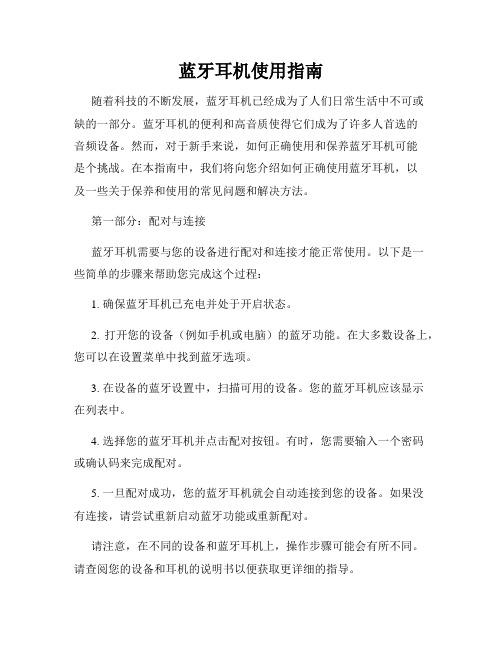
蓝牙耳机使用指南随着科技的不断发展,蓝牙耳机已经成为了人们日常生活中不可或缺的一部分。
蓝牙耳机的便利和高音质使得它们成为了许多人首选的音频设备。
然而,对于新手来说,如何正确使用和保养蓝牙耳机可能是个挑战。
在本指南中,我们将向您介绍如何正确使用蓝牙耳机,以及一些关于保养和使用的常见问题和解决方法。
第一部分:配对与连接蓝牙耳机需要与您的设备进行配对和连接才能正常使用。
以下是一些简单的步骤来帮助您完成这个过程:1. 确保蓝牙耳机已充电并处于开启状态。
2. 打开您的设备(例如手机或电脑)的蓝牙功能。
在大多数设备上,您可以在设置菜单中找到蓝牙选项。
3. 在设备的蓝牙设置中,扫描可用的设备。
您的蓝牙耳机应该显示在列表中。
4. 选择您的蓝牙耳机并点击配对按钮。
有时,您需要输入一个密码或确认码来完成配对。
5. 一旦配对成功,您的蓝牙耳机就会自动连接到您的设备。
如果没有连接,请尝试重新启动蓝牙功能或重新配对。
请注意,在不同的设备和蓝牙耳机上,操作步骤可能会有所不同。
请查阅您的设备和耳机的说明书以便获取更详细的指导。
第二部分:使用和控制一旦您的蓝牙耳机与设备成功连接,您需要了解一些基本的使用和控制方法。
以下是一些建议:1. 调整音量:大多数蓝牙耳机都具有音量按键,您可以通过按下或滑动这些按键来调整音量。
2. 控制播放:您可以使用蓝牙耳机上的按键来播放、暂停、快进和倒回音乐或视频。
3. 接听和拒接电话:当您接到电话时,可以通过按下蓝牙耳机上的按钮来接听或拒接电话。
4. 语音助手:许多蓝牙耳机支持语音助手功能,您可以通过按住某个特定按钮来激活语音助手,并使用语音指令来控制您的设备。
第三部分:保养和常见问题解决正确保养您的蓝牙耳机可以延长其使用寿命并保证音质。
以下是一些建议:1. 清洁耳机:定期使用柔软的布或棉签蘸取少量清洁液轻轻擦拭耳机的外观和孔洞。
2. 保护耳机:当您不使用蓝牙耳机时,将其放入专用的盒子或袋子中,以防止其与其他物品摩擦和损坏。
笔记本电脑怎么连接红米airdots耳机?笔记本连蓝牙耳机的技巧
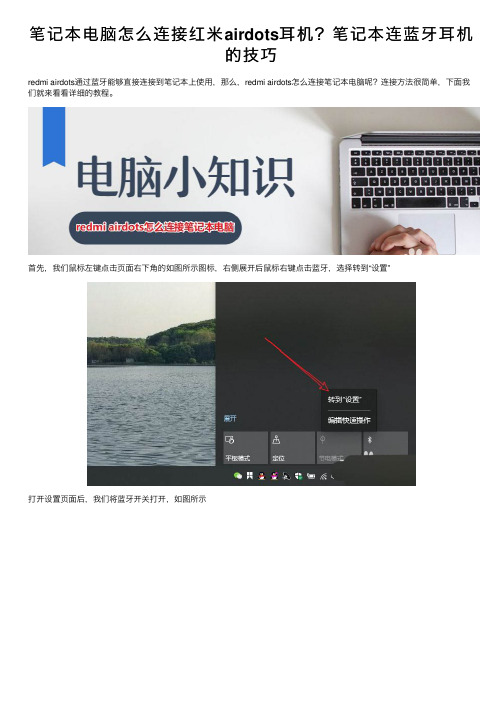
笔记本电脑怎么连接红⽶airdots⽿机?笔记本连蓝⽛⽿机
的技巧
redmi airdots通过蓝⽛能够直接连接到笔记本上使⽤,那么,redmi airdots怎么连接笔记本电脑呢?连接⽅法很简单,下⾯我们就来看看详细的教程。
⾸先,我们⿏标左键点击页⾯右下⾓的如图所⽰图标,右侧展开后⿏标右键点击蓝⽛,选择转到“设置”
打开设置页⾯后,我们将蓝⽛开关打开,如图所⽰
打开电脑蓝⽛后,点击上⽅的添加蓝⽛或其他设备
进⼊添加设备后,点击如图所⽰的第⼀项
我们确保redmi airdots是直接从充电盒拿出来的,添加设备选项中就会出现redmi airdots了,点击即可连接
成功连接后,我们可以点击设置页⾯左侧的声⾳设置,将输⼊设备和输出设备都设置为redmi airdots,这样redmi airdots既能听到电脑⾥的声⾳,还能当麦克风了
以上就是笔记本电脑连接红⽶airdots⽿机的技巧,希望⼤家喜欢,请继续关注。
笔记本连接蓝牙耳机
问题描述用户咨询如何将蓝牙耳机和PC配对连接,实现使用蓝牙耳机来收听PC播放的音乐?问题分析蓝牙耳机和pc连接收听音乐需要确认电脑的蓝牙驱动和声卡的驱动都已经正确安装,同时PC的蓝牙开关都已经打开。
现在我们以连接Nokia BH―104蓝牙耳机为例,不同的蓝牙耳机连接可能存在略微的差异。
蓝牙耳机上的设置请参考蓝牙耳机的说明书。
(Nokia BH―104)为按住开关等待绿色指示灯快速闪烁为搜索状态)解决方案一、XP系统下蓝牙耳机和pc的连接1.右键――通知区域蓝牙图标――添加蓝牙设备2.点击――下一步3.选择需要连接的蓝牙耳机设备点击――下一步4.配对成功后点击――下一步5.点击――下一步6.点击完成7.右键――浏览我的buletooth位置8.点击左侧――查看有效范围内的设备9.在有效范围内的设备能看到我们连接的Nakia BH―10410.右键――连接 Hands-Free unit11.提示已连接点击――确定12.连接后在我们连接的设备Nakia BH―104 上会显示绿色的双箭头13.在控制面板声音和音频设备里默认设备为蓝牙音频设备二、windows7系统下蓝牙耳机和pc的连接:1.右键――通知区域蓝牙图标――选择添加设备2.在调加设备区域中能看到我们需要连接 Nakia BH―104 ,选择该设备点击――下一步3.蓝牙耳机的配对的过程4.配对完成后关闭该对话框5.右键――通知区域蓝牙图标――显示Bluetooth设备6.在显示Buletooth设备中能看到我们连接的设备Nakia BH―1047.右键点击――Nakia BH―104――属性8.点击服务(该过程需要几秒请耐心等待)9.勾选耳机――确定10.右键――通知区域小喇叭――播放设备11.蓝牙音频扬声器――设为默认值当设置完成后您就可以通过蓝牙耳机收听到美妙的音乐了。
蓝牙适配器与手机、蓝牙耳机的连接使用方法
蓝牙适配器与手机、蓝牙耳机的连接使用方法!!!手机和电脑蓝牙适配器连接注意事项:(1)第一步:先了解要使用的电脑安装的系统是什么版本,如果是XP系统SP2的最好,就不需要安装蓝牙驱动——直接将蓝牙适配器插入电脑U※※接口就行了。
如果电脑是XP2以下系统的话,就需要在电脑上安装蓝牙驱动——先不将蓝牙适配器插入电脑上的U※※接口,先把驱动光盘放入光驱,按照提示操作,然后会提示你插入蓝牙适配器,再将蓝牙适配器插入电脑上的U※※接口,电脑提示找到新硬件—一路选择下一步—提示新硬件可以使用了。
(2)蓝牙适配器插入后电脑会提示发现新移动硬件,并在右下角任务栏里出现兰色的小图标,用鼠标点兰色图标,弹出菜单栏,选上面的“添加蓝牙设备”。
这时电脑上出现对话框,提示你手机上的蓝牙必须打开手机的蓝牙。
在电脑上对话框上选择“已打开蓝牙设备”,按“下一步”,这时电脑上的蓝牙适配器自动搜索手机,稍等一下,电脑显示搜索到“你的手机型号”,手机上也显示电脑名称,双击电脑上手机的图标,按提示进行设置。
电脑上会弹出一个要求加密码的对话框,选择“自己手动加密”,并在后面的空格中输入“123”,点下一步。
手机上也显示找到蓝牙装置并提示输入密码,同样在手机输入“123”并确定稍等一下,电脑和手机会自动进行匹配。
电脑右下方显示“蓝牙设备已添加并可使用”时就可以了。
(3)也可以用手机匹配电脑。
在电脑上已经插入并可以使用蓝牙适配器的情况下,进入手机设置主菜单的“连接”——“蓝牙”——“匹配装置”——“搜索装置”——找到XXX(表示你电脑的名字)——输入密码123——电脑提示有蓝牙设备需要匹配——同样输入123—添加成功。
(4)如果需要下载文件(如MP3、图片等)到手机里,先在电脑上找到需要下载的文件,在文件图标上点鼠标右键,然后选“发送到”中的有蓝牙图标的发送方式。
这时必须确定手机上的蓝牙是打开的,按电脑的提示进行简单的操作就可以了。
手机会自动接收文件——自动保存文件到相应的文件夹,保存完后还提示你是否立即使用,选择是就立即使用,选择否的话,你只要进入到相应的文件夹,比如你传的是MP3文件,你就可以进入“文件管理器”中的“声音”文件夹进行播放和查看了。
蓝牙耳机连接电脑的方法有哪些
蓝牙耳机连接电脑的方法有哪些蓝牙是一种低成本大容量的短距离无线通信规范。
蓝牙笔记本电脑,就是具有蓝牙无线通信功能的笔记本电脑。
蓝牙这个名字还有一段传奇故事呢。
公元10世纪,北欧诸侯争霸,丹麦国王挺身而出,在他的不懈努力下,血腥的战争被制止了,各方都坐到了谈判桌前。
通过沟通,诸侯们冰释前嫌,成为朋友。
由于丹麦国王酷爱吃蓝梅,以至于牙齿都被染成了蓝色,人称蓝牙国王,所以,蓝牙也就成了沟通的代名词。
一千年后的今天,当新的无线通信规范出台时,人们又用蓝牙来为它命名。
1995年,爱立信公司最先提出蓝牙概念。
蓝牙规范采用微波频段工作,传输速率每秒1M字节,最大传输距离10米,通过增加发射功率可达到100米。
蓝牙技术是全球开放的,在全球范围内具有很好的兼容性,全世界可以通过低成本的无形蓝牙网连成一体。
在用蓝牙耳机连接电脑之前,我们首先要确定的是所要连接的电脑是否具有蓝牙适配器。
打开电脑上的设备管理器查找上面是否有蓝牙适配器。
很多的笔记本上都有蓝牙适配器,但是台式电脑上基本不配置这个配件。
如果你的电脑中配置有蓝牙适配器,要先将其开启。
笔记本蓝牙适配器的开启方法一般在f某上面的某一个按键上,控制蓝牙开关的键上面会绘制蓝牙的图标,非常容易找到。
将蓝牙适配器开启之后,在将蓝牙耳机上的开关打开,再点击电脑上搜寻蓝牙设备的选项,在扫描之后列表中就会出现蓝牙耳机的名称。
点击该名称确定,连接就成功了。
有时会发生这样的情况,我们的电脑明明配置有蓝牙适配器却找不到蓝牙适配器的图标,这种情况大多是由于适配器的驱动出了问题。
我们可以打开设备管理器找到安装异常的设备,将它们惊醒驱动在线升级或者下载驱动软件进行升级。
安装好驱动之后,在资源管理器中就会看蓝牙适配器的图标了。
电脑的蓝牙适配器搜索到耳机设备之后,会要你输入一个口令。
这个口令一般是0000,但是有些品牌的蓝牙耳机有自己独特的连接口令,在该耳机的说明书中可以找到具体的口令。
如果你的电脑中没有安装蓝牙适配器,那么要想连接蓝牙耳机就需要配置一个外插的适配器。
红米Buds3怎么连接电脑?红米Buds3连接电脑教程
红⽶Buds3怎么连接电脑?红⽶Buds3连接电脑教程
红⽶Buds3怎么连接电脑?红⽶Buds3作为⼀款平价的百元智能⽆线⽿机设备,它的性能不错,佩戴舒适,是很多⼩伙伴们的选择,很多朋友还不知道这款⽿机要如何连接电脑设备,下⾯就由⼩编来为⼤家做出介绍,快来⼀起学习吧!
红⽶Buds3连接电脑教程
1、⼤家⾸先需要在电脑桌⾯左下⾓找到“开始”图标
2、然后我们点击其中的“设置”
3、之后,⼩伙伴们是可以直接在搜索栏中搜索蓝⽛选项
4、接下来⼩伙伴们⾸先是需要将“蓝⽛”右侧的开关打开,然后在点击“添加蓝⽛或其他设备”
5、接下来我们是可以在页⾯上⽅找到“蓝⽛”选择
6、最后只要等待转机的蓝⽛⽿机连接即可。
以上就是红⽶Buds3怎么连接电脑?红⽶Buds3连接电脑教程的详细内容,更多关于红⽶Buds3的资料请关注其它相关⽂章!。
- 1、下载文档前请自行甄别文档内容的完整性,平台不提供额外的编辑、内容补充、找答案等附加服务。
- 2、"仅部分预览"的文档,不可在线预览部分如存在完整性等问题,可反馈申请退款(可完整预览的文档不适用该条件!)。
- 3、如文档侵犯您的权益,请联系客服反馈,我们会尽快为您处理(人工客服工作时间:9:00-18:30)。
蓝牙耳机如何与电脑手机一起连接使用方法
首先必须你的蓝牙耳机具有一拖二的功能,如果没有就不用想啦
经过我无数次的犯傻实验,终于发现是按照这个顺序安装
①先把耳机和手机连接:顺序是,第一,先开手机蓝牙。
第二,开耳机,长按耳机开关别松手,等手机搜到配对时候也别松手,直到提示已经连接才能松手。
第三,试验下耳机和手机是否连接成功,然后先关掉耳机,再关掉手机蓝牙。
②然后连接电脑和耳机:顺序是,第一,打开电脑控制面板,选择——硬件和声音。
打开,找到添加bluetooth设备,点开,
第二,打开耳机开关,长按,看着添加设备里面出来耳机图标了,然后下一步,按顺序依次按好之后。
然后关掉耳机。
第三,再次打开耳机,注意,这次打开耳机的时候,开关一定短按,听见说开机这个提示音之后就赶紧松开,不然就会连接不上了。
短按之后,听见耳机里出现叮咚的提示音之后就是连接成功,那就是说蓝牙耳机和电脑已经连接好了。
第四,试验是否是蓝牙耳机发音,如果不是,右键点声音图标——选播放设备。
找到蓝牙耳机哪个右键属性——选择设置为默认设备。
点确认就可以了。
再次试验,就是从蓝牙耳机发音了。
③同时和电脑,手机连接:按照上面顺序①和②之后,
第一,如果蓝牙耳机和电脑连着呢,就先关闭蓝牙耳机。
如果蓝牙耳机是关着的,就先开机,注意开机时候短按。
----这个时候电脑蓝牙是开着的,手机蓝牙是关着的
第二,蓝牙耳机开机短按之后,先提示电脑的已经连接,然后打开手机蓝牙,手动点下连接耳机,就ok了!这时候,不用蓝牙耳机的时候。
直接关闭耳机就可以了。
下次再用的时候,也是这样,打开蓝牙耳机,先跟电脑连接,然后开手机蓝牙,手动手机和蓝牙连接就行了。
记住,不用蓝牙的时候,一定是先关耳机,再关手机蓝牙或者电脑蓝牙。
